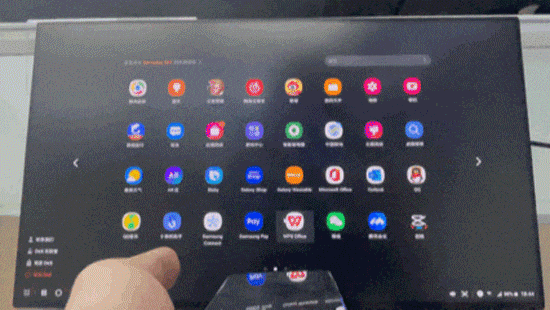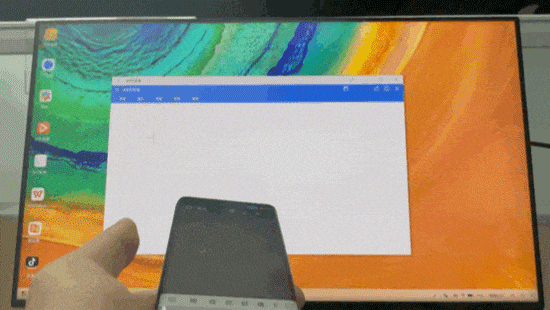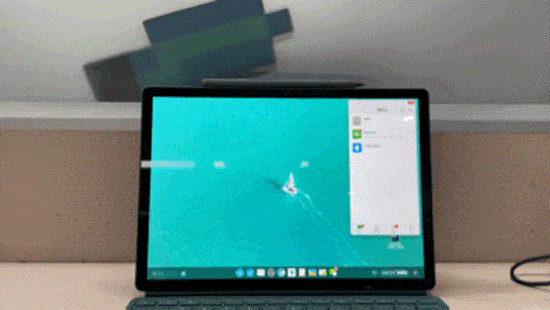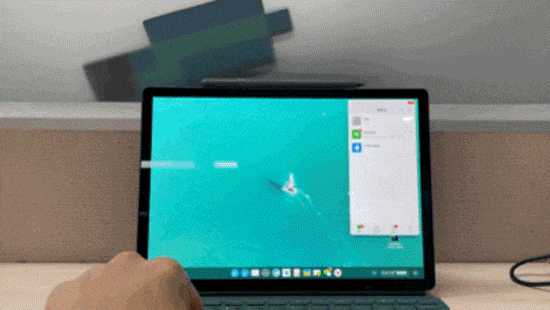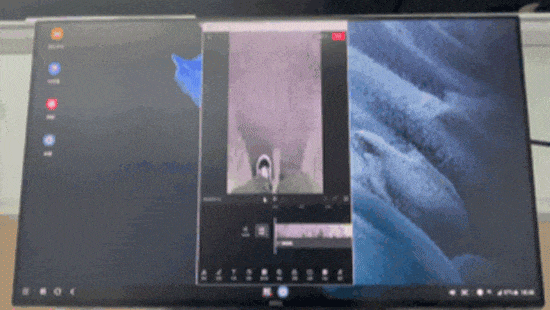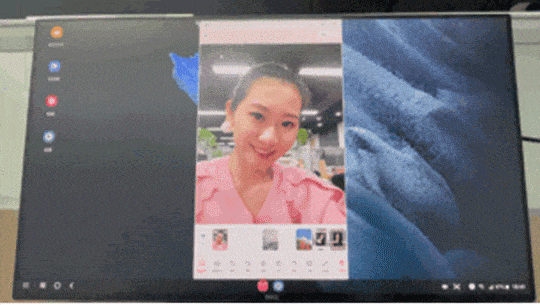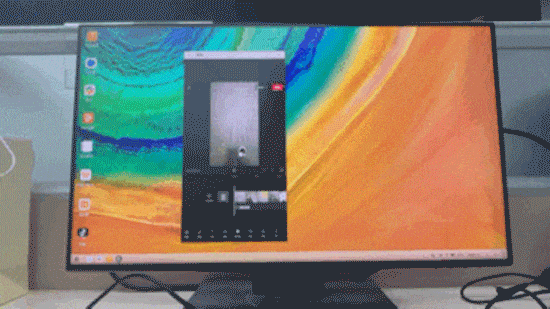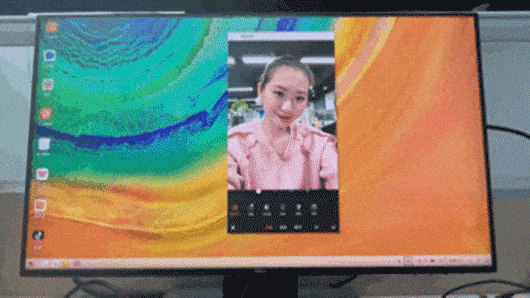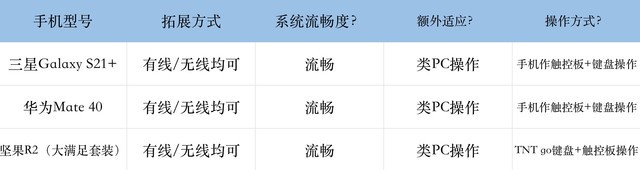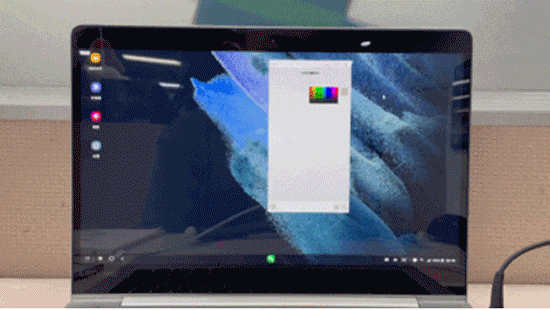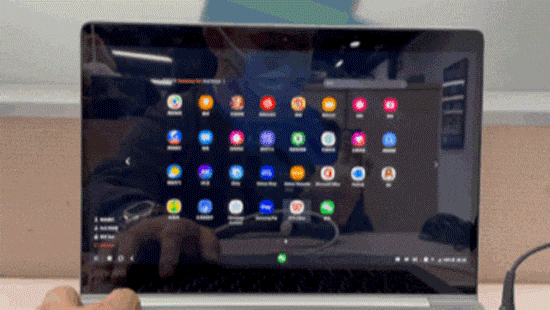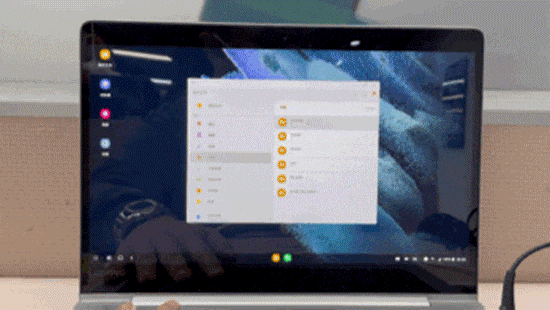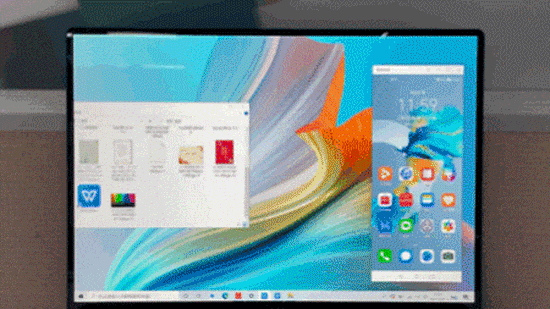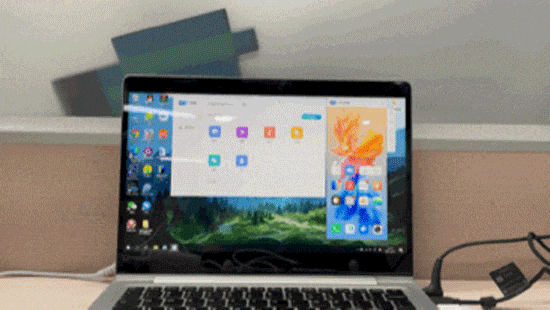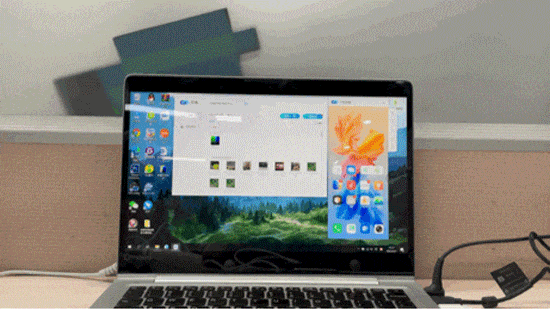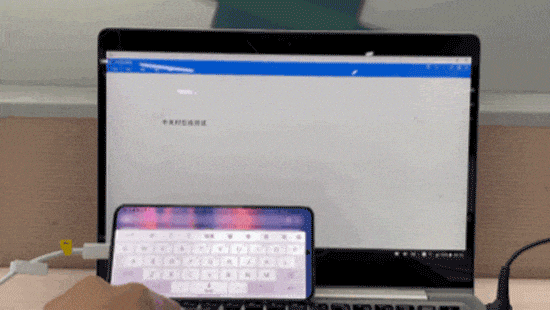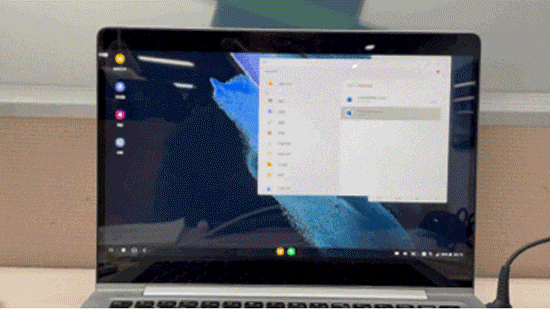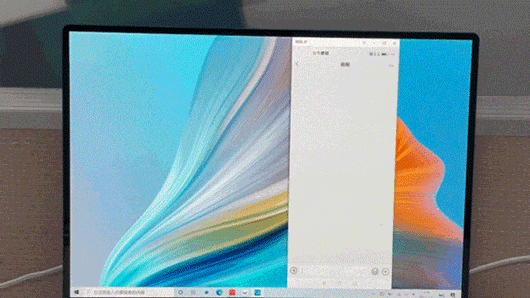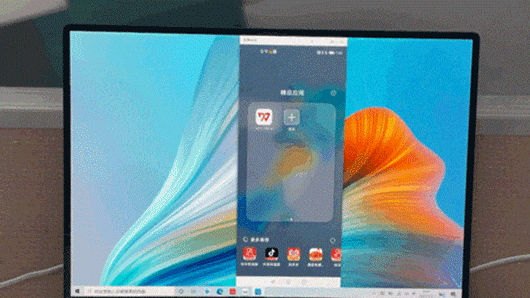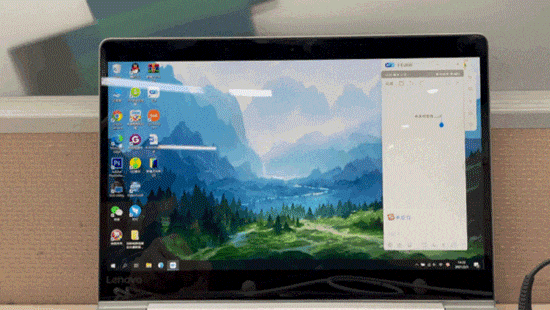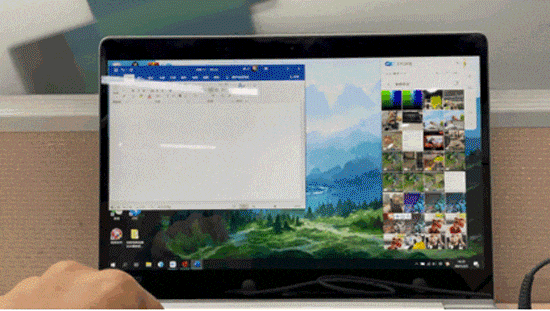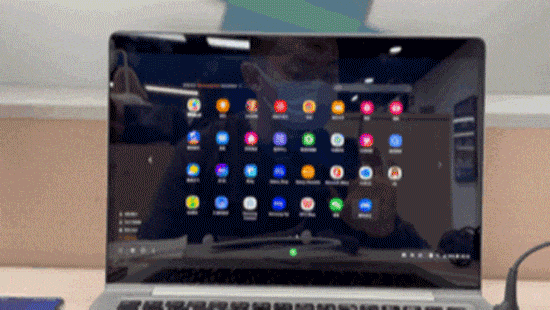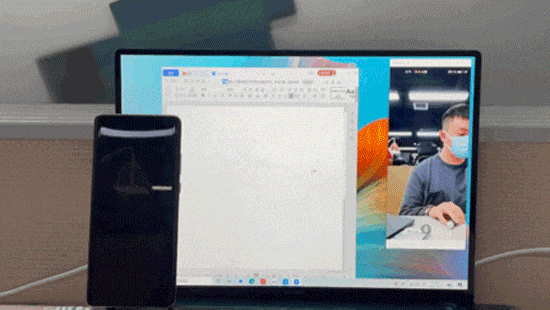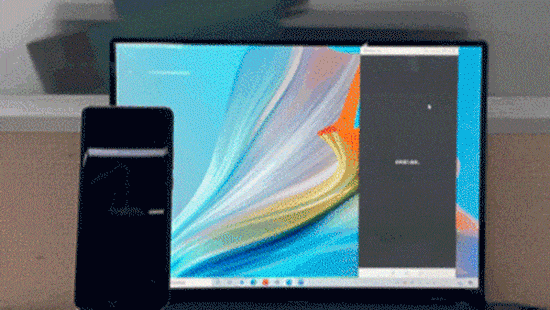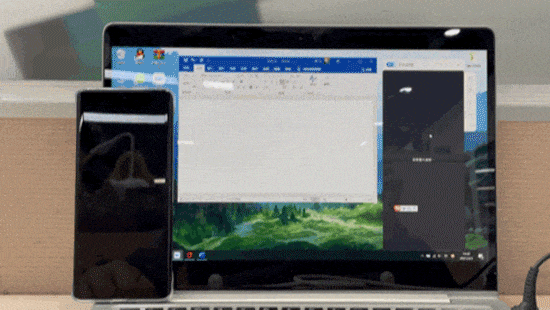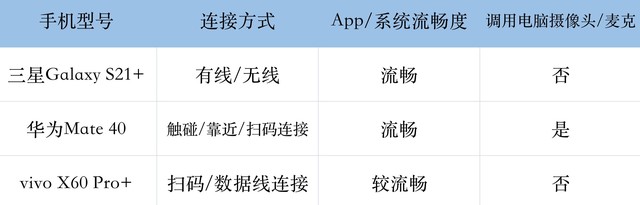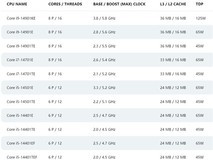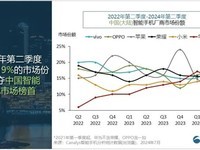近年来,越来越多的手机厂商开始赋予手机更多特性:比如游戏手机、影像手机等,而随着人们对于生产力提升的不断追求,手机不再仅局限于通讯社交、影音娱乐等方面的应用,也逐步开始加入更多有关“轻办公”的元素,为的就是追求更高的办公效率。
曾经人们日常办公最需要的是PC/平板电脑,而得益于像多屏协同、互传、Samsung Dex这类智能手机投屏功能的加入,手机也开始能够参与到办公场景之中,成为日常办公中的辅助角色,甚至也有进一步取代PC的趋势。那么,诸如电脑模式、多屏协同这些极具“生产力”的功能在日常办公场景下究竟表现如何?我们挑选了4款支持相关功能的手机并为大家实际体验一下。

参测机型:三星Galaxy S21+、坚果R2、华为Mate 40、vivo X60 Pro+
01 电脑模式:手机插线变“PC”
文字录入
首先登场的是三星Galaxy S21+。作为三星今年推出的旗舰机型,三星Galaxy S21+也加入了对Samsung Dex功能的支持。这项功能可以让手机像一台电脑主机一般供用户使用,再加上三星专门打造的移动桌面,用户在外出未携带电脑的情况下只需要一根数据线即可组成一套小型台式机供自己使用。
在与大屏幕连接后,手机屏幕变身成为一块触控板,在遇到一些需要文字录入的场景时,这块触控板上便会出现手机输入法,方便用户进行文字录入。换句话说就是,连接了大屏幕后,三星Galaxy S21+起到了键盘+鼠标+主机的作用,用户可保留日常使用手机的习惯。
华为的方案与三星的类似,均有专门为电脑模式准备的桌面。手机在与显示屏连接后会自动进入电脑模式,这时手机的角色也变为一块触控板,用户可将其作为鼠标使用。同时在遇到一些需要文字录入的场景时,这块触控板也会出现对应的手机输入法,方便用户及时完成文字录入。
和三星/华为的思路不同,坚果R2+TNT go的侧重点在于整套系统的核心算力由坚果R2提供,而TNT go则充当将坚果R2的软件体验“放大”的载体。因而坚果R2的电脑模式其实就是与TNT go相连接,整套系统就可以起到一台小型电脑的作用。
实际体验下来,坚果R2+TNT go这套方案几乎可以做到无缝转换,用户只需将日常使用PC进行文字录入的使用习惯代入到TNT go中即可。
除了正常的文字录入外,如果修图/视频剪辑也可以放到大屏幕上进行就更好了。在这一场景中三星Galaxy S21+/华为Mate 40表现如何呢?
实测发现,三星Galaxy S21+依托Samsung Dex功能,保留了原有在手机上进行图片编辑/视频剪辑的习惯,整体App运行流畅度依旧很高,同时连接大屏幕后用户的观感是手机端无法比拟的,唯一需要适应的是将手机当做触摸板的操作。
在剪片/修图这一环节,华为Mate 40即使在较大屏幕上运行手机端App仍保持了较高的流畅性,剪片、修图均可满足相关需求,用户也无需较大幅度地改变原有的操作习惯,整体操作性与三星Galaxy S21+类似。
小结
电脑模式是目前手机厂商针对外出办公场景开发出的功能之一,其核心就在于让手机也可以进行诸如文字录入、修图、剪片这些原本需要笔记本才可以完成的任务,同时其体验也要更接近于PC端操作。关于此次参与测试的3款机型我们列了一个表格便于大家进行比较:
在实际测试中,三星和华为两家的解决方案更为类似,均采用了“榨干”手机性能的方式,即手机一“机”分饰多“角”的作用,既是主机,又可以是鼠标和键盘。这样的好处是可以让用户在外出时尽量减少物品携带量,手机+数据线足矣。
坚果R2大满足套装则更为周到,坚果R2和TNT go连接后的这一套组合既可以作平板电脑使用,也可以用作PC,而且在这之中手机仍然可以独立使用——因为TNT go自带了键盘和触控板。相比较而言,坚果R2大满足套装可以保留用户日常使用PC的习惯,而三星/华为两家厂商的方案虽然更便携但部分用户可能需要适应一下手机作为触控板/键盘的操作。
02/多屏互动:手机变电脑“副屏”
数据互传
与电脑模式相同,Samsung Dex在连接了电脑后仍然使用了专属的移动版桌面,不过用户可以在电脑端对这一桌面的尺寸进行更改,但似乎只能横屏显示。
在实际办公场景中我们可能会遇到同事通过微信发送图片等资料,需要我们将其导入至电脑中的情况。Samsung Dex在这一场景中需要用户先将微信图片保存到手机中,而后再通过Dex桌面上的相册/我的文件将相关资料拖至电脑端。
反之,若用户需要将图片等资料保存至手机中则只需将电脑桌面中的相关资料直接拖至Samsung Dex桌面之中即可,后者会自动将图片保存至手机相册中,文件则会被自动保存至“我的文件”中。
相较于三星的方案,华为的多屏协同方案则是将手机桌面的镜像直接在电脑桌面上予以示。与此同时华为Mate 40可通过碰一碰、靠近、扫码等方式与MateBook相连接,此外用户还需要在电脑端/手机端进行双向确认,这种方式可以进一步保证连接的安全性。
文件传输场景中,多屏协同下的华为Mate 40/MateBook可直接通过拖动的方式快速互传文档、图片等资料,相较于三星的方案要更为直接高效。
此前vivo已与小米、OPPO共同成立了互传联盟,实现跨品牌文件互通传输标准。与三星不同,vivo X60 Pro+等机型的用户通过扫码、USB数据线连接进而与电脑连接实现多屏互动及资料互传。
与华为的方案类似,vivo X60 Pro+可以通过扫码、USB数据线等方式与电脑连接进而将手机桌面镜像实时投到电脑上,同时扫码连接后手机用户也可以借助互传客户端/网页扫码实现手机/电脑端图片/文件等资料互传,十分方便。
手机办公
在手机WPS办公场景中,Samsung Dex发挥良好,整体体验和真正的PC桌面端没有不同。像是Word文档、压缩文件包等均可以通过拖动的方式从电脑桌面保存至手机中的“我的文件”栏目下,反之用户也可以将手机上的文档等资料拖到电脑中。
值得注意的是,在这一场景中用户实际使用的仍然是三星Galaxy S21+的输入法码字,只不过敲击的是电脑键盘,无法使用电脑的输入法进行打字。
与此同时,用户尚不能直接将电脑上的图片直接拖到三星手机的WPS中。若想完成类似操作,用户需要先将电脑端的图片等资料拖至Samsung Dex桌面保存至手机,而后按照手机端WPS的相关步骤进行资料的插入。
与三星遇到的情况不同,在办公场景中用户可以直接从华为Mate 40的相册中拖动图片等资料到电脑端的WPS等办公软件中,进一步提升用户的办公效率。例如,在出差途中有同事通过微信传输过来文件急需修改,用户可利用手机进行前期操作,到达公司或其他地点后直接拖至电脑中继续完善,实现无缝办公。
此外,用户还可以借助多屏协同功能,利用电脑的键鼠操作微信、WPS等App,无需再在电脑端登录,无需改变原有电脑端操作习惯。
vivo X60 Pro+在办公场景下同样支持直接从电脑桌面拖动图片至手机WPS中/从手机相册中拖动图片至电脑端的WPS中,其他操作则和电脑端操作类似,最大程度地提升用户的办公效率,不过其流畅度相较于前两者而言要稍微欠缺一些。
线上会议
受疫情影响,线上会议也被众多企业所接纳。即使员工不在公司内也可以通过视频的方式进行远程会议,不耽误正常工作的进行。
在线上会议的场景中,Samsung Dex表现良好,各项功能仍然可用。不过其仍旧使用的是与之相连的Galaxy S21+的摄像头及麦克风,没有调用电脑的相关配置,用户在进行线上会议的同时还需要在意手机的摆放位置。
相比之下,华为Mate 40用户在线上会议的场景中可在手机的下拉菜单中选择使用手机/电脑的摄像头、麦克风等,此外用户可以在电脑上切出两个手机界面,即一个是线上会议界面,另一个则是手机界面,换句话说就是用户可以一边进行线上会议,一边使用电脑进行办公,同时还可以利用电脑端桌面上第二块手机屏幕进行资料收集等操作。这一点无疑可以极大程度地提升用户的办公效率。
实际体验下来,华为的多屏协同功能在办公场景下的角色更像是一个可以极大提升用户办公效率的助手角色,既可以方便用户进行手机/电脑端资料互传,又可以让用户实现一心多用。
在线上会议的场景中,vivo X60 Pro+同样可以实现边开会边进行文字录入的操作。不过和三星类似,在这一场景下用户只能利用vivo X60 Pro+的摄像头和麦克风进行视/音频操作,无法利用与之相连的电脑摄像头/麦克风。
总的来说,vivo互传功能在重视手机/电脑端文件传输的同时还加入了对多屏互动的支持,让整个功能不再仅仅局限于文件传输,而是向着提升用户办公效率的方向发展。不过通过扫码与电脑无线连接的方式对于设备所处的无线局域网的网络通畅度也有一定要求,否则在多屏互动时用户偶尔会感受到卡顿的存在。
小结
在多屏互动环节,三款手机对于相关功能都有很好的支持,其中vivo X60 Pro+在扫码连接条件下的App/系统流畅度要稍逊其他两款手机;而三星在该场景下的App/系统流畅度更好,不过其在电脑上显示的桌面镜像似乎只能横向排布,这一点有时候可能会不便于用户进行电脑/手机多屏协作;华为在该场景下表现优秀,无论是手机桌面镜像、资料互传、电脑/手机协作均有上乘表现。我们列举了一个表格,方便大家比较三款手机的表现:
03/写在最后
通过以上测试相信大家已经看到了手机电脑模式与多屏互动的差异,实际上关于手机轻度办公的话题并不是什么新鲜事儿,但到底哪种形态更适合手机的轻度办公到现在仍没有明确的答案。所以我们才看到了如此多的探索——
三星的DeX桌面拓展发力最早,并始终贯彻了将手机当成主机的思维,充分考虑到了不同使用环境对桌面拓展的支持,并且各方面的使用都相对稳定。但其与电脑协同使用时,仍以桌面化的窗口呈现。这种方式虽然照顾到了老用户的使用习惯,但对于新用户而言不够直观,有着较高的学习成本。
坚果TNT电脑模式也是把手机当成主机,也充分考虑到了这种场景使用的局限性,“大满足套装”的推出让其拓展拥有了强的适应性。但实际上,以手机完全代替电脑的时机还并不成熟,所以“大满足套装”反而更像是多添置了一台电脑。如果平时有超越手机性能的需求,“大满足套装”反而显得累赘。但如果所有的工作“大满足套装”都能胜任,那么它对你而言就是值得入手的。
华为是对比当中拓展形式做得最全的一个,不仅可以让手机当成电脑主机使用,还可以与华为笔记本实现多屏协同。但后者更多地是在构筑品牌生态壁垒,只能在华为的笔记本上使用。华为全家桶用户可以无脑买。
vivo则恰恰与坚果相反,其对移动办公的理解都倾注在了多屏互动上。相较而言,vivo的多屏互动适应性更强,不仅不对电脑平台设限,有线无线均可实现连接。但在无线环境时对网络的稳定性有着较高的要求。
那么,哪种手机轻度办公形态才是最终形态呢?在我看来,把手机当成电脑主机,手机完全代替电脑才是终态,但这并不意味着这种形态适合当前的发展状况,这也正是电脑模式一直没有流行起来的原因。而多屏互动的形态则比较符合当前的体验需求,既能发挥电脑的性能和专业优势,又能以手机补齐电脑所不具备的体验空缺。
所以站在更高的角度而言,上述不同类型的手机轻度办公解决方案并没有孰优孰劣,只有哪个更合适当前的发展、更能满足当前的消费者需求。探索无罪,这不也正是科技行业的魅力所在么。
本文属于原创文章,如若转载,请注明来源:插线变PC or 无线加副屏?4款旗舰机轻办公横评http://mobile.zol.com.cn/762/7620686.html